楽天kobo、Google Play Books本のDRMを解除してPC上or電子書籍リーダーorAndroidで読む!2018年最新版!
こんにちわん!∪・ω・∪
前回はKindle本のDRM解除方法についてお伝えしました。
今回は楽天kobo、Google Play BooksのDRM解除方法について解説していきますよー!
☆じゅびするもの☆
・Calibre(ver3.16.0)
・DeDRM_tools(ver6.5.5)の中にあるDeDRM_calibre_plugin及びobok_plugin
・Adobe Degital Editions(ver4.5.7)
☆その1:楽天koboのDRM解除編☆
楽天koboを使うメリットは楽天ポイントが使える!ということに尽きると思います。また、お買い物マラソン等のイベント時にクーポンが配られることが多く、過去に30%引きクーポンとかもありましたΣ
また、40%OFFセール等も結構な頻度でやっているため、かなりお買い得に購入することが出来ます。( ゚Д゚)ワーオ
40%OFFセール対象本+30%引きクーポン+お買い物マラソン最大35%ポイントバックなんてことも出来ます。
元が1500円の本を例にすると、
1500円×40%=600円
(1500円-600円)×30%=270円
(1500円-600円-270円)×35%=220ポイント還元
600円+270円+220ポイント=1090円分もお得!1500円が実質410円で買えるよ!(`・ω・´)b
でもお買い物マラソンで35%還元までもっていくのがものすごく大変なのですけどね・・・(´・ω:;.:...
前置きはこのくらいで実際に解除してみましょう!
楽天koboのDRMを解除する方法としては、Kindleと同じくCalibre+DeDRMのプラグイン(今回はobok_pluginというプラグイン)を使います。
Calibreのインストール方法、DeDRMのDLから解凍方法までは以下の記事を参照してください!
demikko-no-bibouroku.hatenablog.com
★koboデスクトップアプリのインストール方法
koboデスクトップアプリをDLします。
インストールします。

インストールが終わったら、起動します。”ログイン”をクリックします。
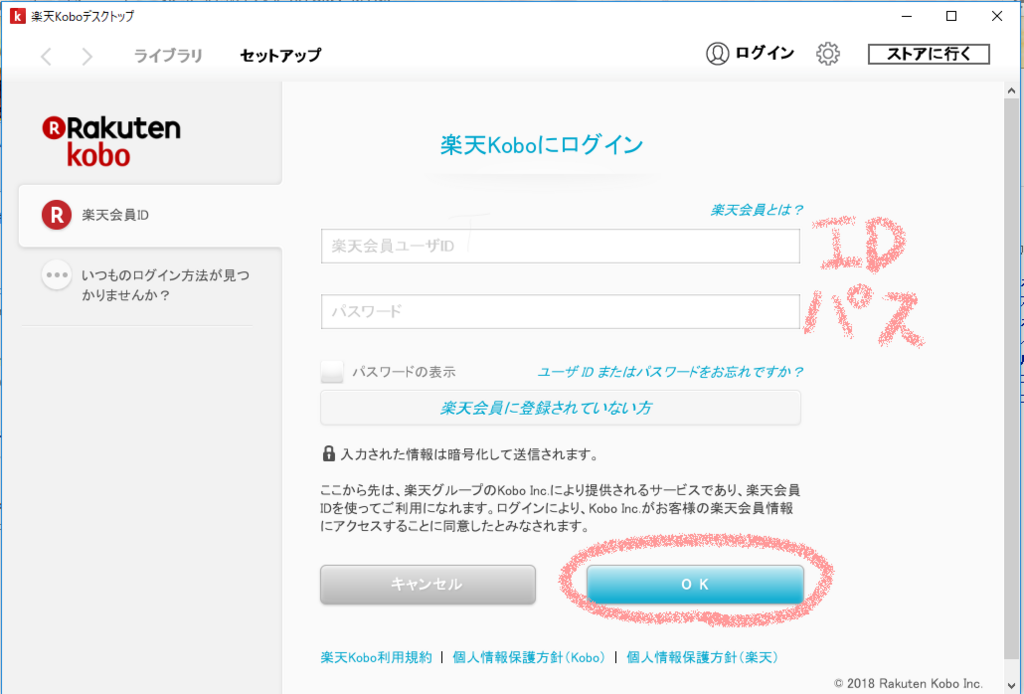
ログインを求められるので自分のアカウントにログインします。

同期が始まるのでしばらく待ちます。

DRM解除したい本を選択し、DLします。
★Calibreにobok_pluginのインストール方法

Calibreを起動し、”設定”をクリック!

左下の”プラグイン”をクリック

右下の”ファイルからプラグインを読み込む”をクリック!

警告画面出ますが”はい”で構いません。その後Calibreを再起動します。

再び起動するとメニューバーにObok DeDRMボタンが出現するのでクリックします!

こんな画面が出る場合はたぶんユーザー名がひらがなや漢字などの2バイト文字を使っているため、Calibre上では文字化けして読み込めないのではないかと思います。
その場合はユーザー名を変えてしまうか、新しくユーザーを追加してもう一回koboでDLすることで解決すると思います。
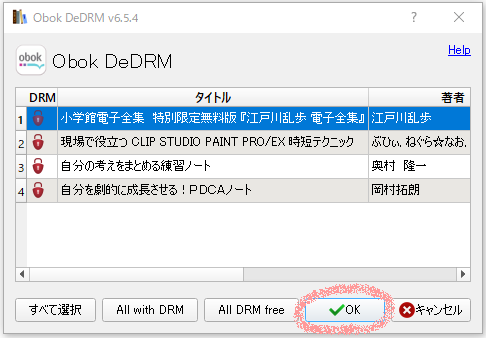
するとDL済みのkoboブックの一覧が現れるので、DRM解除したい本を選択しOKボタンを押します!

このような画面が出れば無事解除成功です!
たまにですが、正しくDRMが解除されておらず、中身が文字化けしてる場合があります。その場合何度か同じ作業を行うと解除できます。
☆その2:Google Play BooksのDRM解除編☆
Google Play Booksはスマホのゲーム課金等で余ったクレジットの消化に便利なサービスです。また、非公式のギフト券の販売サービスを利用すれば80%でギフト券が買えることもあるため、新書ですら常に表示価格の80%で買うことも夢ではないです。
また、本によりますがEPUB形式だけでなくPDF形式でもDLできるため、人によっては変換の手間なく、DRM解除後すぐに読むことも可能です。
わりとPDFのみに対応してる電子書籍リーダーアプリが多いのです・・・
ではDRM解除まで行っていきましょう!
https://play.google.com/booksにアクセスします。

するとログインしていればマイブックが表示されていると思います。
DRM解除したい本をクリック!・・・ではなく、右下の〇で囲った部分をクリックします。

メニューが出てきますので、EPUBかPDFのお好きな方をDLします。(どちらか片方しかない場合もあります)
DLしたファイルは”本のタイトル-形式.acsm”で980bytesと小さく、このファイル自体は電子書籍本体ではないです。
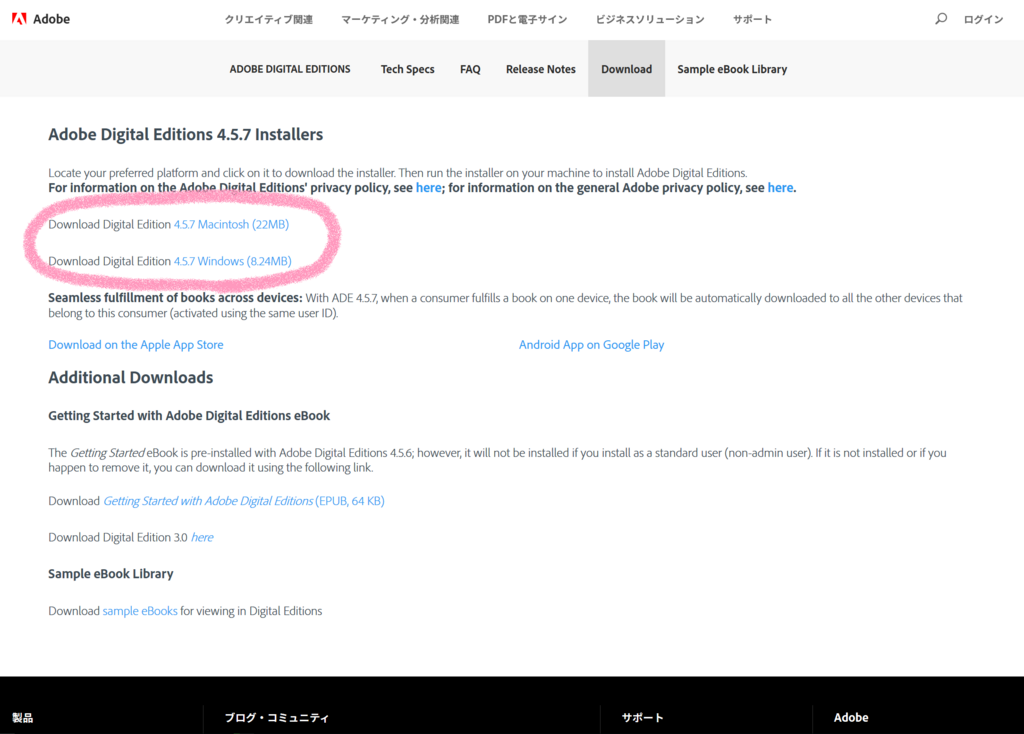
次にAdobe Degital EditionsをDLします。
DLした”ADE_4.5_Installer.exe”を起動します。

”このライセンス契約書に同意します(A)”にチェックを入れて次へをクリック!

”必要なオプションの選択:”で”.acsmおよび.epubファイルタイプに関連付ける”にチェックが入っていることを確認し次へをクリックします!

すると解凍が始まり、少し待つと”ノートンセキュリティスキャンをインストールする”のチェックを外し、同意するをクリックします!

インストールが完了し、このような画面が表示されると思います。

”ヘルプ”から”コンピュータを認証”をクリックします。
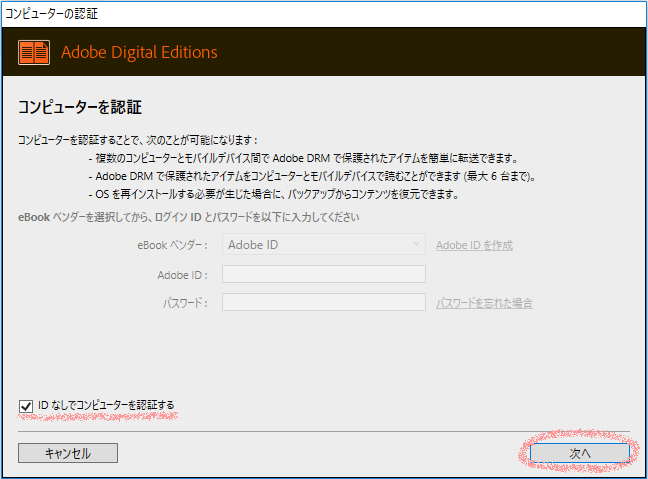
”IDなしでコンピューターを認証する”にチェックを入れて”次へ”をクリック!

そのまま”認証”をクリックします。
先程DLした”本のタイトル-形式.acsm”を開きます。

コンテンツをDLするのでしばらく待ちます。
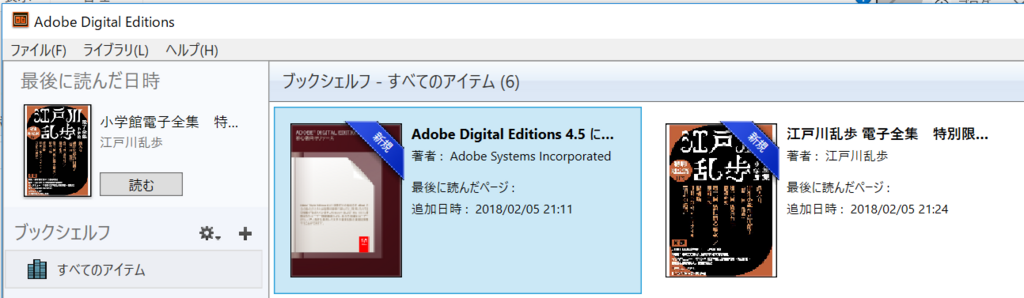

無事追加されたらCaribleで”本の追加”をクリックします。
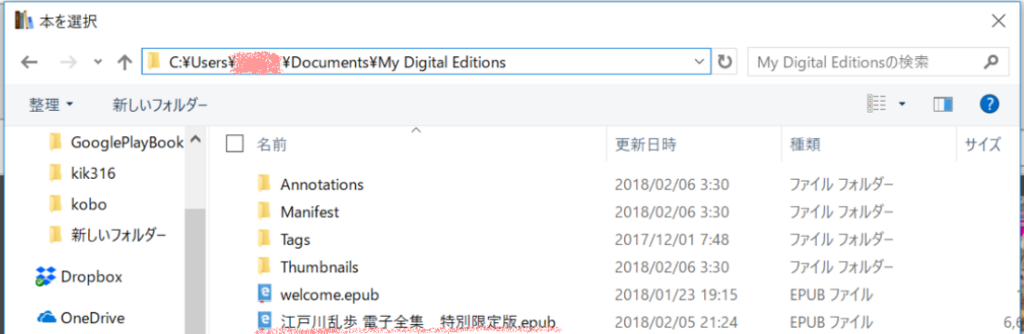
アドレスバーに以下のアドレスを入力します。ユーザー名のところは自分のPCのユーザー名を入れてください!
C:\Users\”ユーザ名”\Documents\My Digital Editions
※ドキュメントフォルダがCドライブにある前提です!
入力したらエンターキーを押し目的のEPUBやPDF等のファイル選択し開きます。
あとはcalibre上に表示され、無事開ければDRM解除成功です。
☆あとがきてきなにか☆
今回は楽天koboのDRMとGoogle Play BooksのDRMを解除方法を解説してきました。
なお、ADEを使ったDRM解除は応用が利く(Adobe DRMを使った電子書籍なら同じように解除できる)ため、ほかの電子書籍サイトでも使えるところがあるかもです!
その他の電子書籍大手のebook japanやソニーのReaders Store、めちゃコミックなどのサイトでは現在DRM解除できません。もちろん解除できなければサービス終了したらそれでおしまいです。(´;ω;`)ウゥゥ
2chのDRM解除スレを見てる限りではやろうと思えばキャプチャすることも出来なくはないみたいですが・・・何百ページもやるとなると大変な手間がかかると思います(;´∀`)
だったらたとえ値段が高くてもDRM解除できてバックアップできるkindleや楽天kobo、Google Play Booksに乗り換えた方がお得ではないでしょうか??
以上DRM解除編これにて終了でございまする!!次回は変換のことやるかも...です?
にんにん!(`- ω -´)人